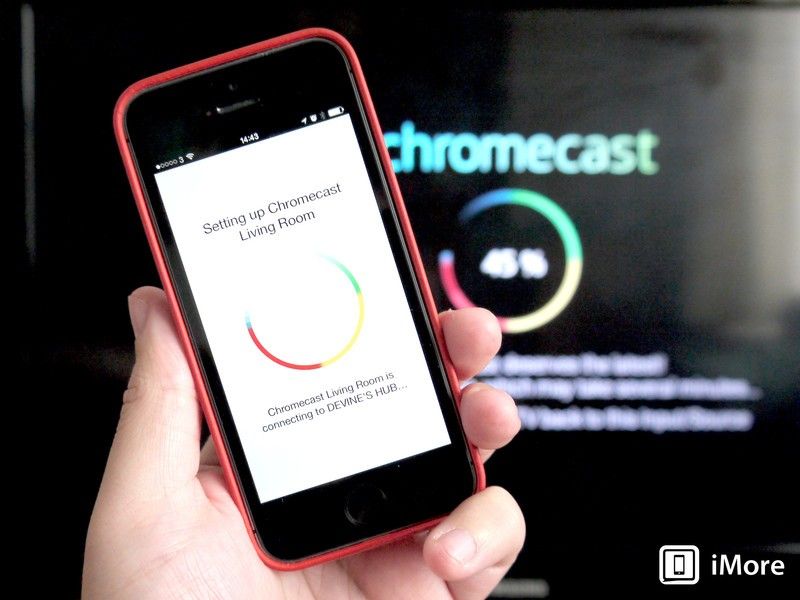
Ключ Google Chromecast за $ 35 может иметь ограниченную функциональность прямо сейчас, но он все еще летит с полок. По крайней мере, сейчас это единственная официально поддерживаемая страна Chromecast в США. Если вы выбрали один для использования с вашим iPhone или Mac, есть несколько различных способов настройки ключа, включая недавно выпущенное приложение для iPhone. Это то, на чем мы фокусируемся сегодня, и вот как настроить Chromecast с помощью iPhone.
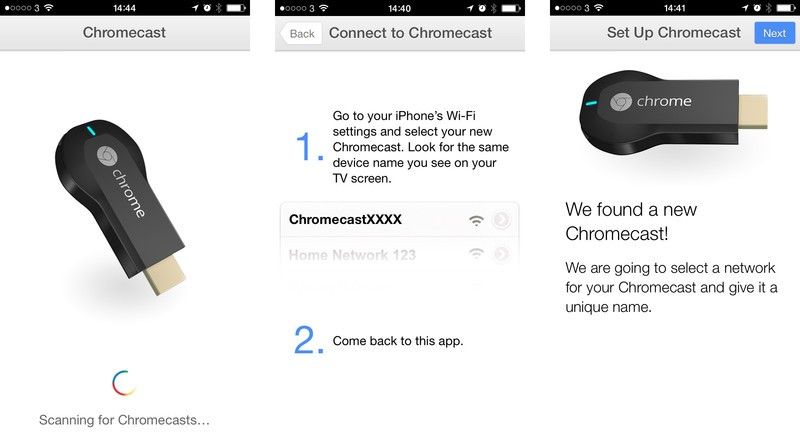
После того, как вы следовали инструкциям в поле, чтобы подключить и включить Chromecast, запустите приложение Chromecast (ссылки для скачивания внизу этого поста) и коснитесь «Настройка нового Chromecast». Первое, что вам будет предложено сделать, это зайти в приложение «Настройки» на вашем iPhone, затем в WiFi и найти сеть с уникальным названием вашего Chromecast. Нажмите, чтобы подключиться, и вы увидите экран с сообщением о том, что обнаружен новый Chromecast, и что следующим этапом является выбор сети для подключения и присвоения имени вашему устройству. Вам также сообщат, чтобы переключить телевизор на правильный вход HDMI, и вам будет предоставлен код, чтобы убедиться, что вы движетесь в правильном направлении.
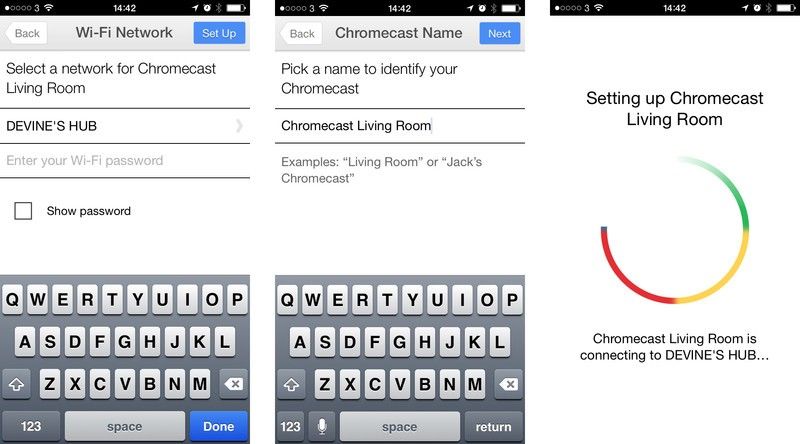
Как только приложение обнаружит Chromecast, вы будете направлены к подключению к домашней сети Wi-Fi, чтобы ввести свои учетные данные и назвать этот конкретный Chromecast. Дайте ему узнаваемое имя, особенно если у вас в доме будет больше одного человека, так как это единственный способ определить, что вы отправляете. После этого все готово, и все остальное позаботится об установке.
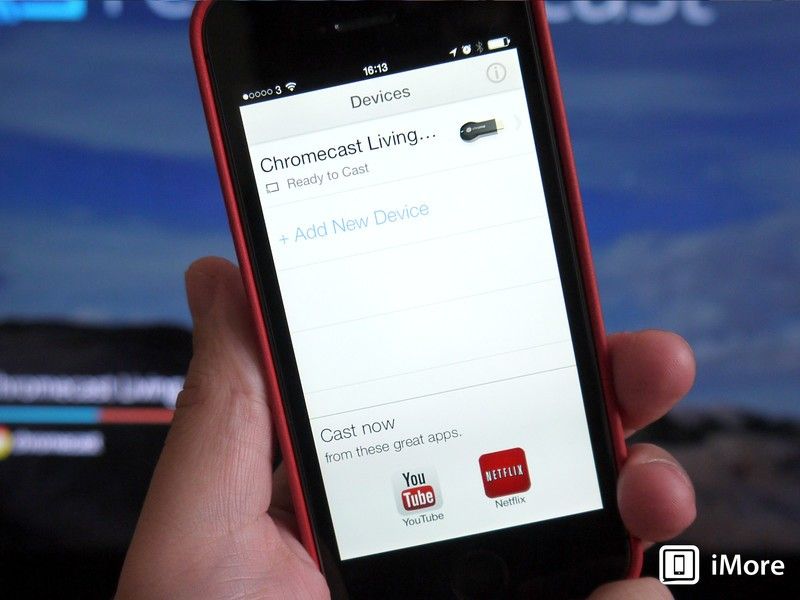
После завершения процесса все готово, и вы увидите экран, показанный здесь. Если у вас есть несколько Chromecast, вы увидите их список здесь, а также сможете получить доступ к базовым настройкам, таким как сброс и перезагрузка, переименование, изменение сведений о сети Wi-Fi и изменение часового пояса. Весь контент обрабатывается через отдельные приложения, такие как YouTube и Netflix. И это все, что нужно сделать. Используя ваш iPhone, настройка Chromecast очень проста!
Оцените статью!

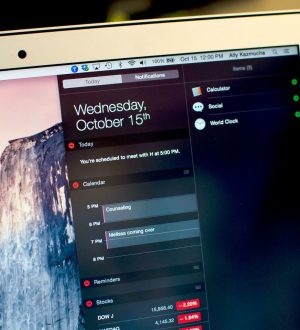

Отправляя сообщение, Вы разрешаете сбор и обработку персональных данных. Политика конфиденциальности.